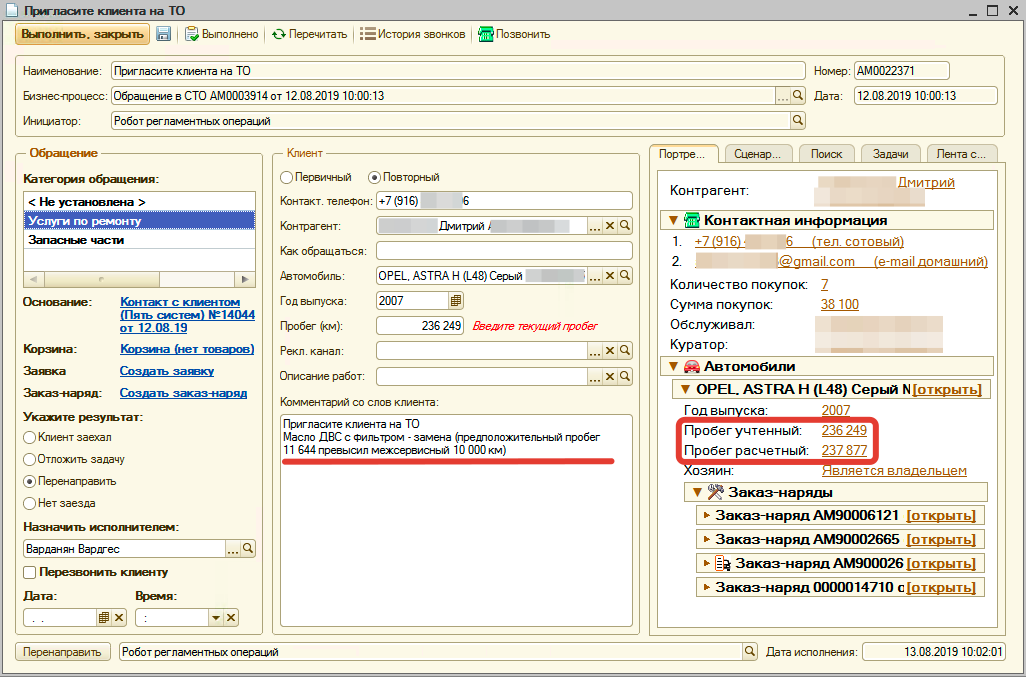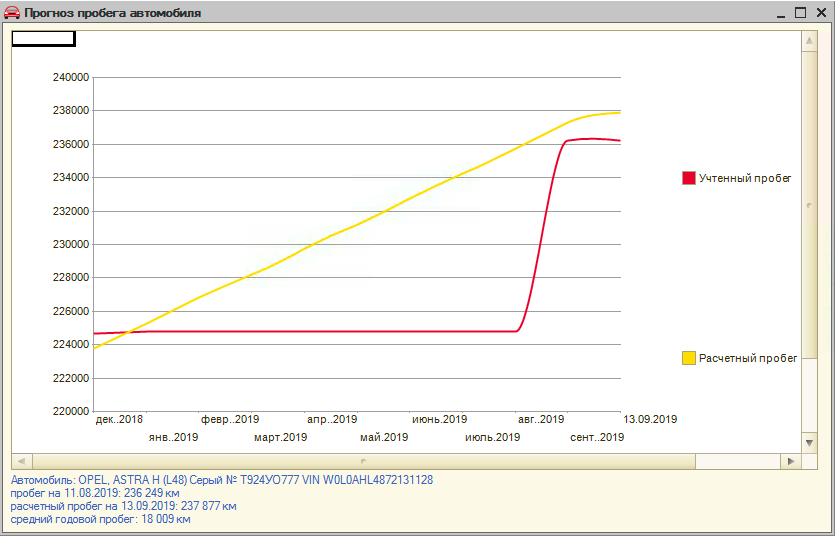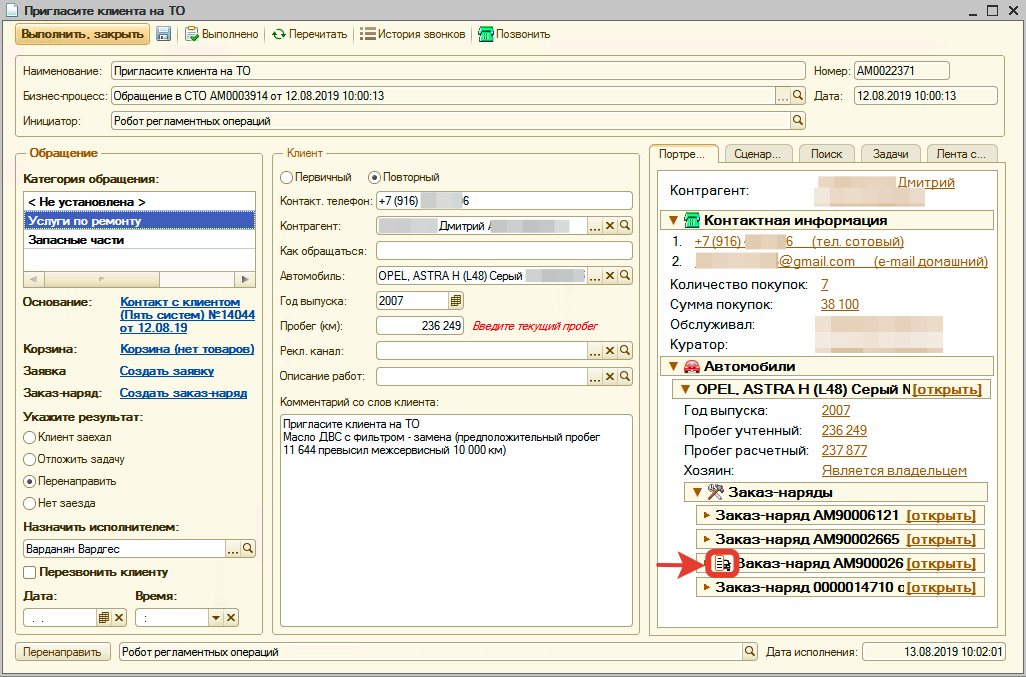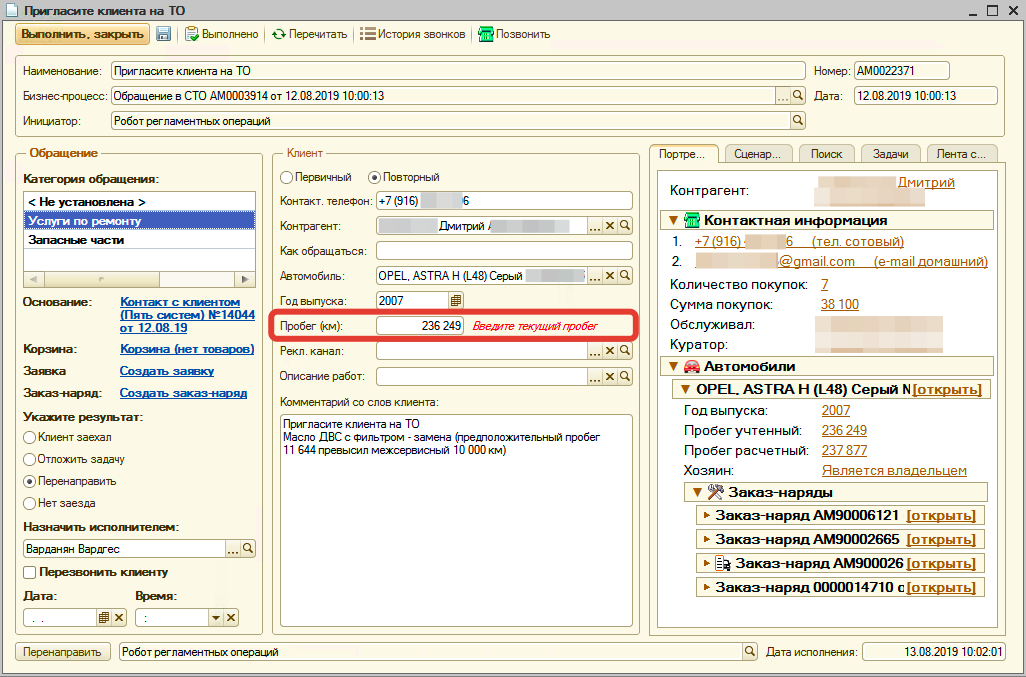|
|
| Строка 3: |
Строка 3: |
| | == Предварительная настройка == | | == Предварительная настройка == |
| | <p> | | <p> |
| − | Для настройки приглашений на ТО необходимо выполнить следующие шаги:
| + | Настройки <i>Приглашений на ТО</i> производятся в <i>Мастере настройки системы</i> (см. [[Мастер настройки системы#Приглашение на ТО]]). |
| − | # Задать общие интервалы.
| |
| − | # Настроить автоработы.
| |
| − | # Настроить автоматическое действие "Приглашение на ТО".
| |
| − | </p> | |
| − | === Настройка общих интервалов ===
| |
| − | <p>Общие интервалы применяются для всех автомобилей и используются по умолчанию для задания интервалов для авторабот.</p>
| |
| − | <p>Для настройки необходимо выполнить следующие действия:
| |
| − | # Перейти в настройку CRM: [[Файл:Меню настройка crm.png|none|class=pic]]
| |
| − | # В открывшейся форме настройки перейти в раздел "Приглашение на ТО" и задать параметры: [[Файл:Форма настройки crm.png|none|class=pic]]
| |
| − | # Сохранить изменения, нажав кнопку "Записать и закрыть".
| |
| − | </p> | |
| − | | |
| − | === Настройка автоработы ===
| |
| − | <p>Необходимо определить автоработы, которые регулярно проводятся в рамках ТО и произвести их настройку.</p> | |
| − | <p> Для настройки автоработы необходимо выполнить следующие действия:
| |
| − | # Перейти к справочнику "Автоработы": [[Файл:Меню Автоработы.png|none|class=pic]]
| |
| − | # Выбрать автоработу, которая регулярно проводится в рамках ТО (например, Замена колодок), и открыть ее карточку.
| |
| − | # В карточке автоработы перейти на вкладку "ТО": [[Файл:Авторабота ТО.png|none|class=pic]]
| |
| − | # Установить флажок "Это работа выполняется регулярно (техническое обслуживание)": [[Файл:Работа по ТО.png|none|class=pic]]
| |
| − | # При необходимости задать собственные интервалы, установив опцию "Задать собственные интервалы": [[Файл:Параметры ТО для работ.png|none|class=pic]]
| |
| − | # При необходимости задать интервалы по моделям (см. [[#Настройка интервалов по моделям]]).
| |
| − | # Сохранить изменения.
| |
| − | </p>
| |
| − | ==== Настройка интервалов по моделям ====
| |
| − | <p>Если на разные автомобили предполагается задать собственные межсервисные интервалы, то необходимо выполнить следующую настройку:
| |
| − | # Нажать на кнопку "Добавить" табличной части "Интервалы по моделям": [[Файл:Добавить интервал по модели.png|none|class=pic]]
| |
| − | # Перейти к выбору модели в соответствующем столбце.
| |
| − | # В окне моделей автомобилей выбрать необходимую модель или группу моделей и нажать кнопку "Выбрать": [[Файл:Выбор модели в работах.png|none|class=pic]]
| |
| − | # В добавленной строке с моделью установить пробег и интервал: [[Файл:Параметры ТО для работы по модели.png|none|class=pic]] Если не заполнить пробег и интервал по модели, то для анализа эти параметры будут использоваться из карточки модели автомобиля.
| |
| − | </p>
| |
| − | | |
| − | === Настройка автоматического действия "Приглашение на ТО" ===
| |
| − | <p>Автоматическое действие "Приглашение на ТО" автоматически создает задачи в CRM для приглашения на ТО.
| |
| − | {{doc|Текст=При анализе пробега автомобиля предусмотрена обработка ошибочных ситуаций: если среднегодовой пробег по автомобилю превысит 100 000 км, то задача на приглашение на ТО создаваться не будет.}}</p>
| |
| − | <p>По умолчанию в рамках данного автоматического действия преднастроено создание задач по 100 автомобилям клиентов на текущий день. Для изменения данной настройки необходимо выполнить следующие действия:
| |
| − | # Перейти в справочник "Автоматические действия": [[Файл:Меню Авто действия.png|none|class=pic]]
| |
| − | # В справочнике перейти в папку "Регламентные задания" и открыть действие "Приглашение на ТО".
| |
| − | # Проверить, что действие включено (стоит флажок "Включить") и открыть процедуру, нажав кнопку "Открыть": [[Файл:Открыть процедуру ТО.png|none|class=pic]]
| |
| − | # В открывшемся окне с процедурой заменить количество автомобилей на необходимое: [[Файл:Процедура ТО.png|none|class=pic]]
| |
| − | # Сохранить изменения в процедуре.
| |
| − | # Сохранить изменения в записи справочника.
| |
| | </p> | | </p> |
| | | | |
В CRM предусмотрена возможность автоматического создания задач с целью приглашения клиентов на техническое обслуживание (ТО). Задача формируется исходя из межсервисных интервалов автомобилей клиентов.
Предварительная настройка
Настройки Приглашений на ТО производятся в Мастере настройки системы (см. Мастер настройки системы#Приглашение на ТО).
Исполнение задачи "Пригласите клиента на ТО"
После выполнения регламентного задания на текущий день создаются задачи "Пригласите клиента на ТО", где указывается на основании чего можно пригласить клиента: расчетный пробег превысил межсервисный или прошел межсервисный интервал:
Для наглядности по расчетному пробегу можно посмотреть график, нажав на ссылку со значением расчетного или учтенного пробега:
Линия с учтенным пробегом отображает введенные значения пробега для автомобиля, а линия с расчетным пробегом отражает расчетную величину пробега на данный момент.
Специальной пиктограммой помечается Заказ-наряд, в рамках которого проводилось работы по ТО:
После детального ознакомления с задачей, необходимо связаться с клиентом с целью пригласить его на ТО.
В процессе общения по задаче:
- Клиент записывается на ТО - результат "Клиент записан" и создана запись клиента на ТО.
- Клиент уже прошел ТО в другом сервисе - результат "Нет заезда" с причиной "Работы выполнены в другом сервисе". В этом случае считается, что клиент прошел ТО и можно пригласить его уже в следующий раз.
- Расчетное значение пробега неверное и не пришло время для ТО - результат "Отложить задачу" и ввод текущего пробега автомобиля. В этом случае задача "Пригласите клиента на ТО" будет отложена на новое расчетное значение пробега (дата исполнения задачи автоматически рассчитается).
Всегда желательно уточнять у клиента текущий пробег автомобиля и фиксировать его значение в соответствующем параметре:
Это необходимо для более точного расчетного времени пробега.